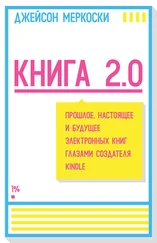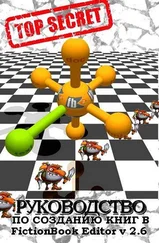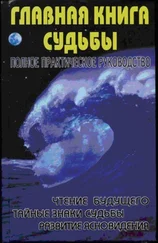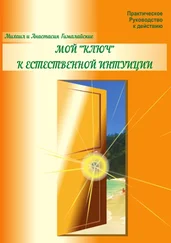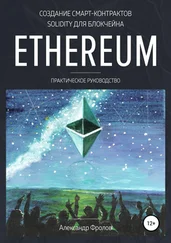А в графу « +new replace pattern » вводим:
$1
Здесь не видно, но перед «$1» должен идти пробел. То есть символы перевода строки и новой строки будут заменены на пробел. А само «$1» есть обращение к выражению в скобках в регэкспе поиска. Оно нужно, чтобы сохранить в неприкосновенности не-пробел, который идет сразу после символа новой строки.
« Regular expression to run on result document» – регулярные выражения, предназначенные для обработки выходного документа.
Устроено аналогично предыдущему.
И, последняя, четвертая вкладка – « Log » – не имеет никаких опций. Там отображается ход операции преобразования.
Программа умеет конвертировать файлы TXT, HTM, RTF, DOC. Для обработки последних она использует Micro$oft Word, для предварительного преобразования их в HTML.
С разбиением на секции программа справляется плохо. Требуется последующая правка в редакторе.
Резюме:
Неплохое средство для конвертирования файлов TXT и HTML.
Пользоваться программой имеет смысл, особенно, если книга конвертируется для того, чтобы «прочитать и удалить».
Для пакетного конвертирования файлов написана надстройка (front-end) Batch2FB.
Программа представляет собой макрос M$ Word, предназначенный для преобразования в FB2 файлов DOC прямо из M$ Word.
Макрос нормально запускается в M$ Word XP и 2003.
Установка макроса заключается в копировании файла ExportXML.dot в папку автоматически запускаемых макросов Word. Обычно это папка C:\Program Files\Microsoft Office\Office10\Startup\. (Здесь и далее для M$ Office 2003 вместо «Office10» будет «Office11»).
Затем нужно разрешить запуск макросов. Меню «Сервис\Параметры», закладка «Безопасность», кнопка «Защита от макросов». На закладке «Уровень безопасности» установите переключатель-радиокнопку в положение «Средняя. Решение о запуске потенциально опасных макросов принимается пользователем». Правда, теперь при каждом запуске Word будет выскакивать надоедливое сообщение, не нужно ли отключить макросы.
Поэтому лучше поступить по-другому. Оставить высокий уровень безопасности и запускать нужные макросы без всяких запросов.
Для этого макрос необходимо подписать .
Вначале нужно создать сертификат. Запускаем программку selfcert.exe из директории MS Office (C:\Program Files\Microsoft Office\Office10\). В поле «Ваше имя» вводим какое-нибудь слово и жмем OK. Все, сертификат создан. Правда, он не подтвержден Micro$oft, но нам этого и не требуется.
Теперь запускаем Word (макрос ExportXML.dot должен находиться в папке Startup). Запускаем редактор Visual Basic (Сервис\Макрос\Редактор Visual Basic). В окошке Project выбираем группу ExportXML.
Затем вызывем команду Tools\Digital Signature. В окошке «Цифровая подпись» жмем кнопку «Выбрать», выбираем сертификат и жмем «OK».
Закрываем редактор, выходим из Word. На запрос, надо ли сохранить изменения в документе ExportXML, отвечаем утвердительно.
При следующем запуске Word сообщит, что файл ExportXML.dot содержит макросы, подписанные автором [имя вашего сертификата]. Ставим галочку напротив «Всегда доверять макросам из данного источника» и жмем ставшую активной кнопку «Не отключать макросы».
Все! При последующих запусках Word будет прилежно запускать ExportXML, не докучая вам запросами.
В меню «Файл» появилось подменю «FictionBook2» содержащее два пункта: «Export as Fictionboок2 xml…» и «Edit Fictionbook2 properties…»
Последний пункт, как нетрудно догадаться, позволяет редактировать описание (description) будущего FB2-файла.
Кнопочки «+» и «-» внизу позволяют соответственно добавлять копии полей или удалять оные. Чтобы отредактировать поле выделите его и нажмите клавишу F2.
Непосредственно экспорт производится предельно просто. Вводим путь и имя файла. Затем макрос предложит заполнить description. При этои можно выбрать кодировку файла (выпадающий список внизу «Export encoding»). По умолчанию текст экспортируется в utf-8.
Макрос нормально обрабатывает полужирный шрифт, курсив, и даже Word-овские сноски. Пытается разбить книгу на секции, что чаще всего получается некоректно.
Например, если название главы, состоит из двух строк, создаются лишние секции. Полученный файл в обязательном порядке требует правки в редакторе FB Editor.
Внимание, картинки, если они есть, не экспортируются!
Макрос позволяет «помочь» ему и выделить некоторые элементы непосредственно в Word.
Для этого в нем есть стили, которые так и называются: Annotation, Cite, Cite Author, Epigraph, Epigraph Author, Poem Title, Stanza.
Если они автоматически не появились в списке стилей после установки макроса, придется каждый раз добавлять их в документ вручную. Для этого файл ExportXML.dot должен быть скопирован в директорию C:\Documents and Settings\Имя текущего пользователя\Application Data\Microsoft\Шаблоны.
Читать дальше